Les virus peuvent attendre des dossiers comme tout l’ordinateur, pour ce fait, les sociétés d’antivirus ont intégré des options afin de faciliter, protéger et d’accélérer le scan d’ordinateurs.
Pour scanner un dossier avec Avast ou une partition sur votre disque dur, vous n’êtes pas obligé de scanner tous l’ordinateur (car ceci va prendre du temp), pour gagner plus de temps et effacer des doutes sur un dossier précis il existe une fonction pour sélectionner un ou des dossiers à scanner pour ne pas scanner tout le disque dur, ce tutoriel vous montre comment procéder.
D’abord ouvrez avast, une grande fenêtre de contrôle d’avast s’affiche.
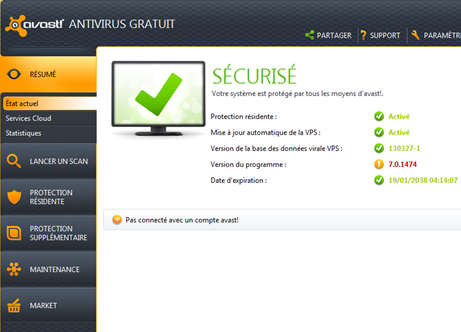
Cette fenêtre est composée de plusieurs onglets : « Résumé », « Lancer un scan » …etc, chaque onglet cache d’autres, pour scanner un dossier ou une partition avec Avast suivez les étapes suivante :
Cliquez sur « Lancer un scan », puis sur « Scanner maintenant ».
Choisissez parmi les contrôles qui s’affichent dans cette ordre :
- « Scan rapide » qui vous permet de scanner rapidement l’ordinateur ;
- « Scan minutieux » il permet aussi de scanner l’ensemble de l’ordinateur mais avec plus de précision, mais ce type de scan est plus long que le précédant ;
- « Scan des medias amovibles » qui vous permet de scanner des medias amovibles (cd/dvd/autres qui ressemblent) actuellement insérés dans l’ordinateur ;
Pour notre tutoriel vous choisissez le dernier contrôle de scan « Scan des dossiers sélectionnés » , en cliquant sur le bouton « Démarrer » plusieurs zones s’affichent comme l’image présentée ci-dessous :
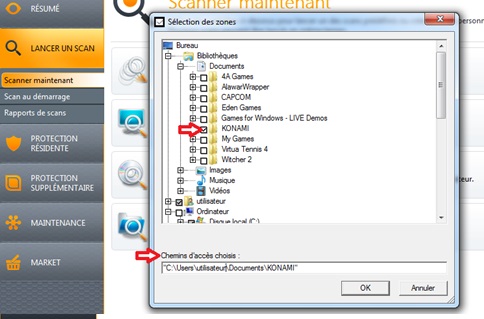
En a pris comme exemple le dossier « konami » qui a le chemin d’accès (C:\Users\utilisateur\Documents\KONAMI) pour le scanner.
Cliquez sur le bouton « Ok » pour commencer le scan, quand le scan termine Le résultat s’affiche. Cliquer sur le bouton « ok »
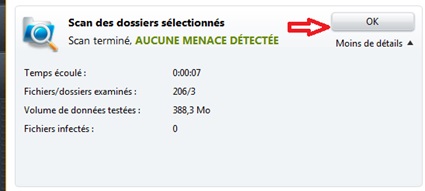
Il ya une autre méthode de scanner le dossier « konami ». Allez directement à son emplacement cliquez avec le bouton droit de la souris sur le dossier puis choisissez « Analyser konami »…
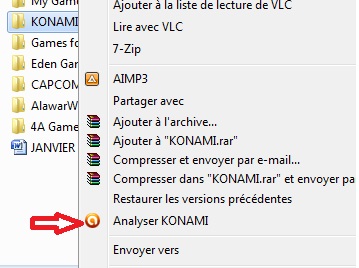
Le scan commence aussitôt après le clic
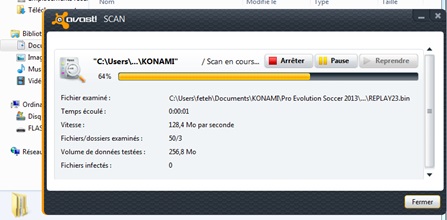
Quand le scan termine, le résultat du scan s’affiche comme suit
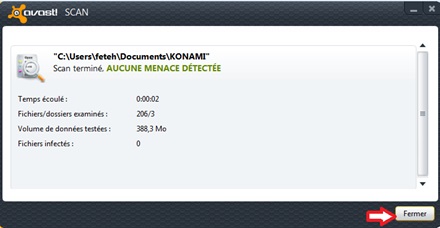
Cliquez sur le bouton « Fermer ».
Voila en a scanné l’ensemble le dossier « konami » de deux façons 😉
